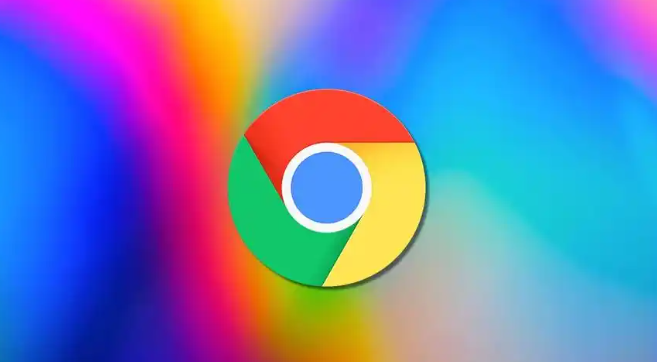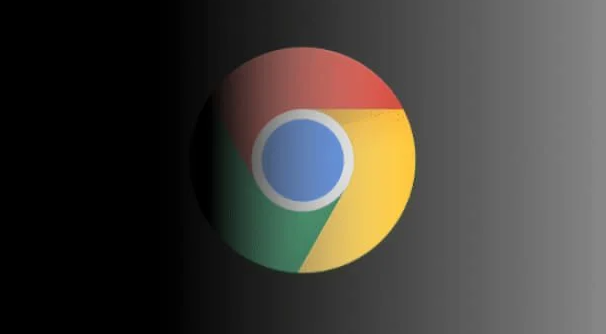Google Chrome自动更新设置操作详解
发布时间:2025-07-23
来源:谷歌浏览器官网

1. 启用自动更新:打开Chrome浏览器,点击右上角的三个点图标,选择“设置”。在左侧菜单中,找到并点击“关于Chrome”。在“关于Chrome”页面中,如果看到“Chrome是最新版本”的消息,说明浏览器已经启用了自动更新功能。如果想确保没有错过任何更新,可以点击“检查更新”按钮,Chrome会自动连接到服务器,检查是否有可用的新版本。如果有,它会提示重新启动浏览器以完成更新过程。
2. 关闭自动更新:按下Win+R键,输入“regedit”并按回车,打开注册表编辑器。在注册表中找到以下路径:HKEY_LOCAL_MACHINE\SOFTWARE\Policies\Google\Update。如果没有此路径,右键点击Google文件夹,选择“新建”>“项”,命名为Update。在右侧窗口中,右键点击空白处,选择“新建”>“DWORD(32位)值”,命名为AutoUpdateCheckPeriodMinutes,并将值设置为0。关闭注册表编辑器并重新启动计算机,自动更新将被禁用。
3. 恢复自动更新:如果你想恢复Chrome的自动更新功能,可以删除之前添加的注册表项,或者将AutoUpdateCheckPeriodMinutes的值更改为一个大于0的数字。重新启动后,Chrome将恢复自动更新。
4. 手动检查更新:打开Chrome浏览器,点击右上角的三个点图标,选择“帮助”,然后选择“关于Google Chrome”。浏览器将自动检查当前是否有可用更新,并显示相关信息。如果有更新,点击“更新”按钮即可开始下载和安装。更新完成后,浏览器通常会提示重新启动以应用更改。点击“重新启动”按钮,完成更新过程。
5. 通过服务管理器禁用或启用Google Update服务:按下Win+R键,输入services.msc,然后按Enter打开服务管理器。在服务列表中找到“Google Update Service (gupdate)”和“Google Update Service (gupdatem)”。要禁用自动更新,右键点击每个服务,选择“属性”,将“启动类型”设置为“禁用”,然后点击“停止”按钮以立即停止服务。要启用自动更新,将“启动类型”设置为“自动”,然后点击“启动”按钮。
6. 使用命令行启动或停止更新服务:按下Win+R键,输入cmd并回车,打开命令提示符窗口。要启动更新服务,输入net start gupdate和net start gupdatem命令。要停止更新服务,输入net stop gupdate和net stop gupdatem命令。
7. 通过组策略编辑器禁用或启用自动更新(适用于专业版/企业版Windows):按下Win+R键,输入gpedit.msc,然后按Enter打开组策略编辑器。导航到计算机配置>管理模板>Google>Google Chrome。找到“自动更新”选项,双击它。要禁用自动更新,选择“已禁用”,然后点击“应用”和“确定”。要启用自动更新,选择“未配置”或“已启用”。
8. 在macOS上关闭或启用自动更新:打开终端,输入以下命令来移除Google软件更新计划任务:sudo rm /Library/LaunchAgents/com.google.keystone.agent.plist和sudo rm /Library/LaunchDaemons/com.google.keystone.daemon.plist。要限制Google软件更新权限,运行sudo chmod 000 /Library/Google/GoogleSoftwareUpdate命令。要恢复自动更新,可以重新创建这些文件或修改权限。
9. 在Linux上关闭或启用自动更新:对于基于Debian的系统(如Ubuntu),运行sudo apt-mark hold google-chrome-stable命令来锁定Chrome版本。对于基于Red Hat的系统(如CentOS),运行sudo yum versionlock add google-chrome-stable命令。要禁用更新服务,可以修改或删除与Chrome更新相关的定时任务或服务。要恢复自动更新,可以移除版本锁定或重新配置包管理器。
通过以上步骤,你可以灵活地管理Chrome浏览器的自动更新设置。如果你对某个设置选项感到不确定,建议查阅Chrome的官方文档或联系技术支持以获取更多帮助。